将下拉列表添加到Outlook电子邮件模板
本教程向您展示了如何将下拉列表添加到Outlook电子邮件模板中,包括多个选择和数据库总体。虽然Outlook并未直接支持下拉列表,但本指南提供了创造性的解决方法。
电子邮件模板节省了时间,但是手动数据输入很乏味。可填充的文本字段很有帮助,但是下拉列表是预定义选择的理想选择。直接在Outlook中创建下拉列表很困难,但是使用Word提供了一个简单的解决方案。
方法1:单词和复制/粘贴
- 启用“开发人员”选项卡:在Word中,启用开发人员选项卡(类似于Excel的说明)。
- 在Word中创建下拉列表:插入“下拉列表内容控件”(单个选择)或“组合框内容控制”(单个选择加自定义输入),从“开发者”选项卡的控件组中。
- 设置下拉属性:使用属性按钮将项目添加到下拉列表中。
- 复制到Outlook:复制单词下拉词并将其粘贴到新的Outlook消息中。
- 另存为模板:将Outlook消息另存为.oft模板。
此方法很容易,但有一个缺点:用户可能会忘记选择一个项目。






方法2:共享电子邮件模板(更健壮)
此方法使用共享的电子邮件模板加载项(可从Microsoft AppSource获得)。它创建了一个小型的提示,以进行下拉选择。
- 插入宏:在模板编辑器中,使用“插入宏”按钮,然后选择“ whattoenter”。
- 配置WhatToenter:选择“下拉列表”,提供标题和列表项目。
- 保存模板:保存更改。
此方法可确保用户互动并避免被遗忘的选择。



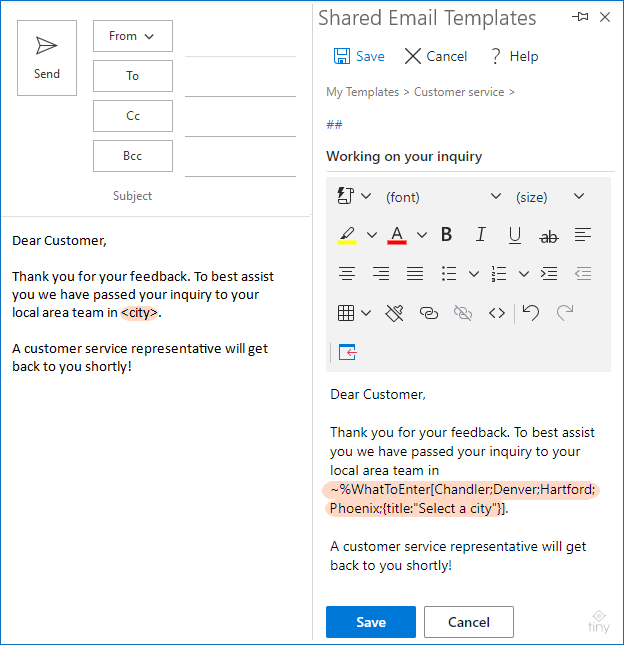



多选择下拉菜:
共享的电子邮件模板还支持带有复选框的多选择下拉菜单。配置“ Whattoenter”宏以启用多选项并指定定界符以分开所选项目。




来自Excel的居民:
使用共享电子邮件模板的数据集功能从Excel表或数据库中动态填充下拉列表。数据集的最左列用作下拉列表的密钥列。






本教程提供了多功能解决方案,用于在Outlook电子邮件模板中创建和管理下拉列表,从而提高效率和用户体验。请记住,为最高级功能下载附加的共享电子邮件模板。
以上是将下拉列表添加到Outlook电子邮件模板的详细内容。更多信息请关注PHP中文网其他相关文章!

热AI工具

Undresser.AI Undress
人工智能驱动的应用程序,用于创建逼真的裸体照片

AI Clothes Remover
用于从照片中去除衣服的在线人工智能工具。

Undress AI Tool
免费脱衣服图片

Clothoff.io
AI脱衣机

Video Face Swap
使用我们完全免费的人工智能换脸工具轻松在任何视频中换脸!

热门文章

热工具

记事本++7.3.1
好用且免费的代码编辑器

SublimeText3汉化版
中文版,非常好用

禅工作室 13.0.1
功能强大的PHP集成开发环境

Dreamweaver CS6
视觉化网页开发工具

SublimeText3 Mac版
神级代码编辑软件(SublimeText3)
 Excel公式在列或行中找到前3、5、10个值
Apr 01, 2025 am 05:09 AM
Excel公式在列或行中找到前3、5、10个值
Apr 01, 2025 am 05:09 AM
本教程演示了如何在数据集中有效地定位顶部N值并使用Excel公式检索关联的数据。 无论您需要最高,最低还是符合特定标准的人,本指南都提供解决方案。 Findi
 将下拉列表添加到Outlook电子邮件模板
Apr 01, 2025 am 05:13 AM
将下拉列表添加到Outlook电子邮件模板
Apr 01, 2025 am 05:13 AM
本教程向您展示了如何将下拉列表添加到Outlook电子邮件模板中,包括多个选择和数据库总体。 虽然Outlook并未直接支持下拉列表,但本指南提供了创造性的解决方法。 电子邮件模板SAV
 如何使用示例使用Flash Fill ofecl
Apr 05, 2025 am 09:15 AM
如何使用示例使用Flash Fill ofecl
Apr 05, 2025 am 09:15 AM
本教程为Excel的Flash Fill功能提供了综合指南,这是一种可自动化数据输入任务的强大工具。 它涵盖了从定义和位置到高级用法和故障排除的各个方面。 了解Excel的FLA
 正则提取在Excel中提取字符串(一个或所有匹配)
Mar 28, 2025 pm 12:19 PM
正则提取在Excel中提取字符串(一个或所有匹配)
Mar 28, 2025 pm 12:19 PM
在本教程中,您将学习如何在Excel中使用正则表达式来查找和提取与给定模式相匹配的子字符串。 Microsoft Excel提供了许多功能,可以从单元格中提取文本。这些功能可以与大多数
 如何将日历添加到Outlook:共享,Internet日历,ICAL文件
Apr 03, 2025 am 09:06 AM
如何将日历添加到Outlook:共享,Internet日历,ICAL文件
Apr 03, 2025 am 09:06 AM
本文介绍了如何在Outlook Desktop应用程序中访问和利用共享日历,包括导入Icalendar文件。 以前,我们介绍了分享您的Outlook日历。 现在,让我们探索如何查看与之共享的日历
 Excel中的FV功能以计算未来值
Apr 01, 2025 am 04:57 AM
Excel中的FV功能以计算未来值
Apr 01, 2025 am 04:57 AM
本教程解释了如何使用Excel的FV功能来确定投资的未来价值,涵盖了定期付款和一次性付款。 有效的财务计划取决于了解投资增长,本指南
 如何在Excel单元中删除 /拆分文本和数字
Apr 01, 2025 am 05:07 AM
如何在Excel单元中删除 /拆分文本和数字
Apr 01, 2025 am 05:07 AM
本教程展示了使用内置功能和自定义VBA函数在Excel单元格中分离文本和数字的几种方法。 您将在删除文本时学习如何提取数字,隔离文本时丢弃数字







